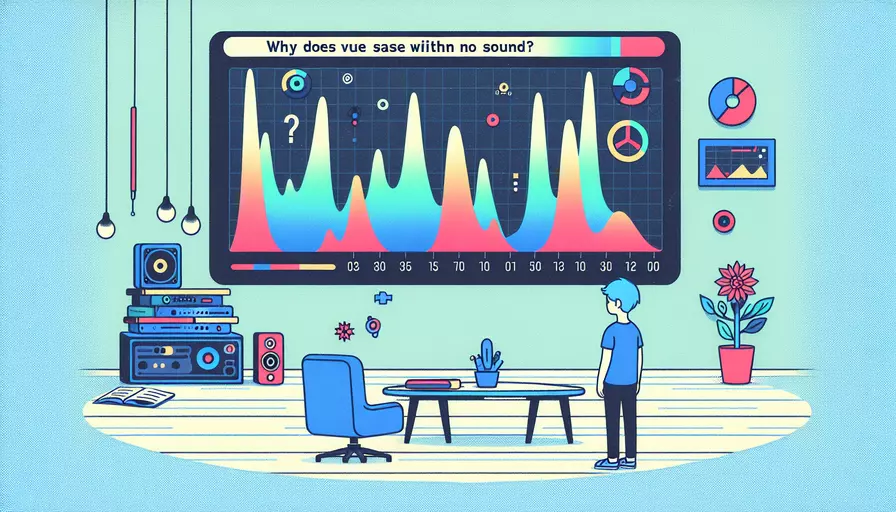
Vue保存没有声音可能是由于以下原因:1、音频文件路径错误,2、音频文件格式不支持,3、浏览器权限问题,4、代码逻辑错误。这些问题可以通过仔细检查代码和设置来解决。接下来,我们将深入探讨这些原因,并提供具体的解决方法。
一、音频文件路径错误
音频文件路径错误是导致Vue保存没有声音的常见原因之一。确保你的音频文件路径正确且与项目的文件结构匹配。
如何检查和修正音频文件路径错误:
-
检查文件路径是否正确:
- 确保音频文件存放在正确的目录下。
- 使用相对路径或绝对路径时,检查路径拼写是否正确。
-
使用开发者工具进行调试:
- 打开浏览器的开发者工具(通常按F12)。
- 检查控制台中是否有关于音频文件的错误信息。
- 查看网络请求(Network)标签页,检查音频文件是否成功加载。
-
路径示例:
const audio = new Audio(require('@/assets/sound.mp3'));audio.play();
二、音频文件格式不支持
不同的浏览器支持不同的音频文件格式。如果你的音频文件格式不被当前浏览器支持,则无法播放。
常见的音频文件格式及其支持情况:
| 文件格式 | 支持的浏览器 |
|---|---|
| MP3 | 所有主流浏览器(Chrome、Firefox、Safari、Edge等) |
| WAV | 大多数主流浏览器(Chrome、Firefox、Safari、Edge等) |
| OGG | Chrome、Firefox、Opera |
如何确保音频文件格式被支持:
-
使用常见的音频格式:
- 推荐使用MP3格式,因为它被所有主流浏览器广泛支持。
-
多种格式备份:
- 提供多种格式的音频文件以确保在所有浏览器中都能播放。
- 使用HTML5的
<audio>标签可以设置多个音频源:<audio controls><source src="sound.mp3" type="audio/mpeg">
<source src="sound.ogg" type="audio/ogg">
Your browser does not support the audio element.
</audio>
三、浏览器权限问题
一些浏览器在播放音频时需要用户权限,如果没有获得权限则无法播放音频。
如何解决浏览器权限问题:
-
用户交互触发:
- 某些浏览器要求音频播放必须由用户交互事件触发(如点击按钮)。
- 示例代码:
document.getElementById('playButton').addEventListener('click', function() {const audio = new Audio('sound.mp3');
audio.play();
});
-
检查浏览器设置:
- 确保浏览器没有禁用音频自动播放。
- 在浏览器设置中允许网站播放音频。
四、代码逻辑错误
代码逻辑错误可能导致音频播放功能无法正常工作。需要仔细检查代码逻辑,确保没有遗漏或错误。
常见的代码逻辑错误及其解决方法:
-
音频对象初始化错误:
- 确保音频对象正确初始化。
- 示例代码:
const audio = new Audio('sound.mp3');audio.play().catch(error => {
console.error('Error playing audio:', error);
});
-
播放时机不对:
- 确保在适当的时机调用
play()方法。 - 例如,在保存操作完成后播放音频:
saveData().then(() => {const audio = new Audio('sound.mp3');
audio.play();
}).catch(error => {
console.error('Error saving data:', error);
});
- 确保在适当的时机调用
-
异步问题:
- 确保处理异步操作时没有遗漏Promise的处理。
- 使用async/await简化异步操作:
async function saveAndPlay() {try {
await saveData();
const audio = new Audio('sound.mp3');
await audio.play();
} catch (error) {
console.error('Error:', error);
}
}
背景信息与实例说明
为了更好地理解上述问题及其解决方法,我们可以考虑以下实例:
-
实例1:音频文件路径错误:
一个Vue项目中,音频文件存放在
src/assets目录下,但代码中引用路径写成了'./assets/sound.mp3',导致音频文件无法加载。通过修正路径为require('@/assets/sound.mp3'),问题得到解决。 -
实例2:音频文件格式不支持:
在一个应用中使用了WAV格式的音频文件,但部分用户反馈在某些浏览器中无法播放。经过检查,发现这些浏览器不支持WAV格式。通过将音频文件转换为MP3格式,并使用
<audio>标签提供多种格式,问题得到解决。 -
实例3:浏览器权限问题:
用户反馈在某些浏览器中点击保存按钮后没有声音。经过调查,发现这些浏览器要求音频播放必须由用户交互事件触发。通过在保存按钮的点击事件中调用
audio.play(),问题得到解决。 -
实例4:代码逻辑错误:
在一个复杂的Vue组件中,保存操作是一个异步过程,但音频播放逻辑没有等待保存操作完成。通过使用async/await确保保存操作完成后再播放音频,问题得到解决。
总结与建议
总结来说,Vue保存没有声音的常见原因包括音频文件路径错误、音频文件格式不支持、浏览器权限问题和代码逻辑错误。通过仔细检查和修正这些问题,可以确保音频正常播放。
进一步的建议:
-
定期测试:
- 在不同的浏览器和设备上定期测试音频播放功能,以确保兼容性。
-
日志记录:
- 在代码中添加日志记录,帮助快速定位和解决问题。
-
用户反馈:
- 收集用户反馈,及时了解和解决用户遇到的音频播放问题。
通过这些措施,可以提升应用的用户体验,确保音频功能在各种环境下正常工作。
相关问答FAQs:
问题1:为什么我的Vue保存操作没有声音?
答:Vue是一种JavaScript框架,用于构建用户界面。它主要专注于视图层,因此并没有直接涉及到声音操作。Vue本身并不会发出声音,所以在保存操作时你听不到声音。保存操作的声音通常由操作系统或其他相关的应用程序产生。如果你希望在保存操作时听到声音,你可以检查你的操作系统设置或应用程序设置,看看是否有相关的声音通知选项可供调整。
问题2:如何在Vue保存操作时添加声音效果?
答:要在Vue保存操作时添加声音效果,你可以借助HTML5的音频API来实现。以下是一种简单的实现方式:
- 首先,在你的Vue组件中引入HTML5音频标签
<audio>。
<audio ref="audioElement">
<source src="/path/to/soundfile.mp3" type="audio/mpeg">
</audio>
- 在你的保存方法中,通过调用音频元素的
play()方法来播放声音。
methods: {
saveData() {
// 保存数据的逻辑
// 播放声音
this.$refs.audioElement.play();
}
}
在这个示例中,你需要将/path/to/soundfile.mp3替换为你自己的声音文件路径。当保存方法被调用时,声音文件将被播放。
问题3:为什么我听不到在Vue保存操作时添加的声音?
答:如果你无法听到在Vue保存操作时添加的声音,可能有以下几个原因:
-
声音文件路径错误:请确保你在音频元素中指定的声音文件路径是正确的。你可以使用开发者工具检查网络请求以确认文件是否成功加载。
-
浏览器限制:某些浏览器可能会限制自动播放声音,特别是在没有用户交互的情况下。在这种情况下,你可以尝试通过添加用户交互来触发声音播放,例如在保存按钮上添加点击事件。
-
静音模式:请确保你的设备或操作系统没有处于静音模式。如果设备或操作系统处于静音模式,你将无法听到任何声音。
如果你仍然无法解决问题,建议你检查你的代码和浏览器设置,或者尝试在其他设备上测试。
文章标题:为什么vue保存没声音,发布者:worktile,转载请注明出处:https://worktile.com/kb/p/3539994

 微信扫一扫
微信扫一扫  支付宝扫一扫
支付宝扫一扫 